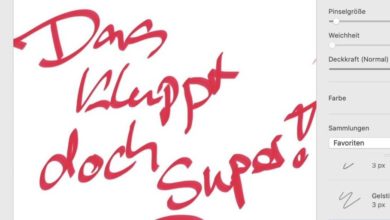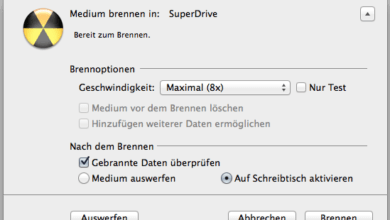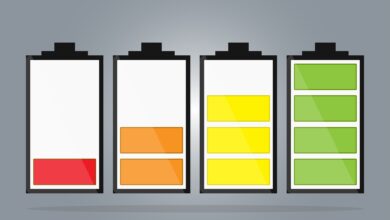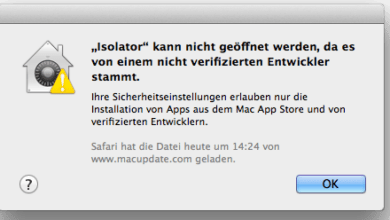PS4- und PS5-Controller am Mac nutzen
So zockt Ihr Eure Lieblingsspiele mit dem Playstation-Controller
Die Gamecontroller der PlayStation zählen zu den besten ihrer Zunft. Umso erfreulicher ist es, dass Apple die Controller der PlayStation 4 und der aktuellen PlayStation 5 mittlerweile ganz offiziell in macOS unterstützt. Ob für die Spiele der Apple Arcade, die gar nicht mal soooooo kleine Auswahl an Mac-Games auf Steam und Co. oder die klassische Games per Emulator: Die Sony-Controller sind für Mac-Gamer eine ausgezeichnete Wahl. Wir zeigen Euch anhand des Dualshock-4-Controller für die PS4, wie Ihr die Verbindung herstellt. Die Einrichtung für den nochmals deutlich besseren Dual-Sense-Controller der PlayStation 5 läuft genauso ab.
PlayStation-Controller per Kabel verbinden: Am einfachsten – theoretisch
Wenn Ihr Euren PS4- oder PS5-Controller per Kabel an den Mac klemmt, könnt Ihr direkt loszocken. Theoretisch ist das also die einfachste Variante zum Gaming-Glück am Mac. In der Praxis stellt sich aber die Kabelfrage: Der PS4-Controller verwendet noch ein olles microUSB-Kabel, bei der PlayStation 5 setzt Sony glücklicherweise auf einen modernen USB-C-Anschluss. Praktisch alle neueren MacBooks, etwa das beliebte MacBook Air, bieten lediglich Anschlüsse im USB-C-Format. Für die älteren PS4-Controller braucht Ihr also entweder einen USB-C-Hub mit passenden USB-A-Anschlüssen oder alternativ ein micro-USB-auf-USB-C-Kabel.
Beides kein Beinbruch, aber eben nicht die eleganteste Lösung. Auf der anderen Seite müsst Ihr Euch so nicht über den Akkustand der Controller Gedanken machen. So oder so könnt Ihr bei einer bestehenden Kabelverbindung sofort in allen kompatiblen Spielen loslegen, da die PlayStation-Gamepads direkt von macOS erkannt werden.
PlayStation-Controller via Bluetooth mit dem Mac verbinden
Deutlich angenehmer ist die Möglichkeit, Euren PS4- oder PS5-Controller via Bluetooth am Mac zu verwenden. Die Schritte sind für beide Varianten die gleichen. So geht Ihr dabei vor:
- Öffnet über das Apfel-Menü die Systemeinstellungen von macOS. Hier navigiert Ihr zum Unterpunkt Bluetooth.
- Sollte Bluetooth nicht aktiviert sein, ändert diesen Zustand durch einen Klick auf Bluetooth aktivieren.
- Schnappt Euch jetzt Euren PS4- bzw. PS5-Controller und versetzt Ihn in den Pairing-Modus. Dazu haltet Ihr Die PlayStation- und die Share-Taste gedrückt, bis das Licht des Controllers blinkt.
- Sobald Euer Mac den Controller entdeckt hat, klickt auf die Schaltfläche Verbinden.
- Profit!

Das war es auch schon! Ab sofort könnt Ihr alle Controller-tauglichen Games am Mac mit dem PlayStation-Gamepad spielen. Als netter Bonuseffekt ist es möglich, einige Tasten des Controllers durch Klick auf Optionen mit macOS-Spielefunktionen zu belegen. Wenn Ihr beispielsweise den PlayStation-Button drückt, zeigt Euch macOS die installierten Spiele und lässt sie Euch über das Gamepad starten. Das dürfte vor allem praktisch sein, wenn Ihr viele Titel aus der Apple Arcade nutzt.

Alles in allem eine Runde Sache. Einziger, aber für mich recht großer Wermutstropfen: Bei der Bluetooth-Verbindung fehlt eine Information über den Akkufüllstand der PlayStation-Gamepads. Vielleicht liefert Apple das in späteren macOS-Updates noch nach, bis dahin solltet Ihr aber ein Ladekabel in Reserve haben.
Noch mehr Tipps und Tricks rund um den Mac findet Ihr hier, noch mehr zum Thema Gaming sammeln wir unter diesem Link für Euch.

![DualSense Wireless-Controller [PlayStation 5 ] DualSense Wireless-Controller [PlayStation 5 ]](http://m.media-amazon.com/images/I/31Qp3FZcXJL._SL160_.jpg)